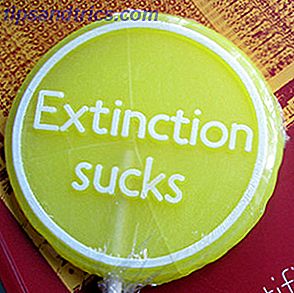Webcams (internes et externes) sont des ajouts utiles aux ordinateurs portables, tablettes, téléphones, même certains moniteurs de PC externes et téléviseurs intelligents. Nous pouvons les utiliser avec des jeux et des applications de détection de mouvement, pour le chat vidéo via Skype et des services similaires Fed Up With Skype? Voici 6 des meilleures alternatives gratuites marre de Skype? Voici 6 des meilleures alternatives gratuites Êtes-vous frustré par Skype et cherchez-vous des alternatives? Une de ces applications de chat vidéo et d'appel fantastiques disponibles sur presque toutes les plates-formes peut vous aider à faire le changement. Pour en savoir plus, et pour faire des vidéos YouTube - comme la vidéo de réaction toujours populaire Comment faire une vidéo de réaction que YouTube va adorer Comment faire une vidéo de réaction que YouTube va adorer De nombreux types de vidéos sont réussies sur YouTube, mais L'un des types de vidéos les plus populaires est la vidéo "réaction". Voici comment créer le vôtre. Lire la suite .
Mais les webcams peuvent également être un problème de sécurité énorme. Vous ne savez pas si vous êtes surveillé par cette caméra stupide, après tout. Retour en 2013, nous avons appris à quel point les webcams peuvent être dangereuses Hack Attack: Comment garder votre webcam en toute sécurité de Tee-shirts en ligne Que feriez-vous si quelqu'un avait le contrôle de votre webcam sans vos connaissances? Heureusement, il existe des moyens de vous garder propre de ces voyeurs en ligne. Lire la suite et comment ils peuvent être détournés pour violer votre vie privée - pas seulement par les criminels, mais aussi par les services de sécurité.

Le résultat de cette révélation a été que plus de gens ont pris conscience des risques d'une webcam en permanence. Maintenant, peu importe si la webcam est allumée ou pas - vous devez simplement supposer qu'elle est toujours allumée et ouverte à l'intrusion.
En 2014, notre propre James Bruce a examiné de plusieurs façons qu'une webcam peut être piratée. Comment est-il facile pour quelqu'un de pirater votre webcam? Comment est-il facile pour quelqu'un de pirater votre webcam? Lire la suite et il y a presque certainement plus d'options disponibles aux pirates maintenant.
Alors, que pouvez-vous faire à ce sujet?
Qui voudrait me regarder?
C'est une question juste. Pourquoi quelqu'un perdrait-il du temps à vous regarder pendant que vous tapez un essai, diffusez des films Netflix ou jouez à des jeux vidéo? Et pourtant, les faits parlent d'eux-mêmes.
Merci à Edward Snowden (que vous pouvez suivre sur Twitter Snowden sur Twitter, Voici plus de 7 défenseurs de la vie privée pour suivre Snowden sur Twitter, voici 7 autres défenseurs de la vie privée à suivre Snowden n'est pas le seul défenseur de la vie privée sur Twitter. Le réseau social a plusieurs voix proéminentes qui se soucient des données des utilisateurs et de la façon de les protéger.En savoir plus), nous savons que la NSA peut accéder aux webcams des smartphones, et tout ce que la NSA peut faire, le GCHQ GCHQ Vous avez espionné: Rencontrez KARMA POLICE et MUTANT BROTH Le GCHQ vous a espionné: Rencontrez KARMA POLICE et MUTANT BROTH Le programme d'espionnage "KARMA POLICE", précédemment inconnu, enregistre les habitudes de navigation de chaque utilisateur sur Internet, partout dans le monde. Pensé que la NSA était mauvaise? Ils sont toujours à la pépinière par rapport au GCHQ. Lire la suite . Nous savons également que les pirates peuvent utiliser des outils facilement accessibles pour accéder aux ordinateurs à l'aide de chevaux de Troie ou d'ingénierie sociale.
En bref, la présence d'une caméra sur votre appareil est un problème de confidentialité. Vous pourriez garder votre smartphone dans une pochette ou un étui (une bonne idée), mais faites-vous la même chose avec votre ordinateur portable? Vous n'avez probablement pas un confort douillet pour votre webcam USB montée sur le moniteur, soit!
Toujours déconnecter la webcam
La solution la plus évidente quand il s'agit de webcams USB est de simplement déconnecter l'appareil. Bien que cette option ne soit pas disponible sur le matériel avec des caméras intégrées, vous ne seriez probablement pas surpris d'apprendre combien de personnes laissent leurs webcams branchées même lorsqu'elles n'en ont même pas besoin.
Votre vie privée vaut-elle vraiment les 3 secondes nécessaires pour brancher une webcam? Donnez-lui un moment, puis considérez comme c'est simple à faire. Et puis considérez ceci:
"Je n'ai aucune excuse pour ne pas prendre cela au sérieux ... mais à la fin de la journée, je me dis que me voir nu serait une punition suffisante."
Et cela, cher lecteur, est une citation de Matthew Green, un expert en cryptage à l'Université Johns Hopkins. Vous ne voulez pas que quelqu'un vous voit nu ou regarde le contenu de votre maison via votre webcam. Alors déconnectez-le.
Comment désactiver une webcam pour ordinateur portable?
Les utilisateurs d'ordinateurs portables ont plusieurs options disponibles pour désactiver une webcam intégrée. Le premier est de le désactiver dans le système d'exploitation.

Dans Windows 10, allez dans Démarrer et entrez webcam, en cliquant sur Paramètres de confidentialité Webcam dans les résultats. Trouvez le commutateur intitulé Autoriser les applications à utiliser mon appareil photo et désactivez ce paramètre. Toutefois, cela n'affectera que les applications Modernes, style Windows Store.
Vous pouvez aller plus loin en cliquant avec le bouton droit sur Démarrer et en sélectionnant Gestionnaire de périphériques, puis en recherchant des périphériques de création d' image dans la liste. Cliquez avec le bouton droit sur le périphérique, puis sélectionnez Désactiver pour arrêter la caméra et cliquez sur Oui pour confirmer. Toutefois, notez que le redémarrage de votre ordinateur ou l'installation d'une mise à jour peut annuler cette modification.

Les utilisateurs Windows ont également une autre option: désactiver la webcam dans le BIOS du système. Comment accéder au BIOS Découvrez votre BIOS et apprenez comment en tirer le meilleur parti Découvrez votre BIOS et apprenez comment en tirer le meilleur parti Qu'en est-il du BIOS? Est-ce vraiment important de savoir? Nous le pensons et heureusement c'est plutôt facile. Laissez-nous vous présenter. Read More dépend du fabricant de l'appareil, mais lorsque votre ordinateur portable démarre, vous pouvez généralement utiliser F2 ou Del pour accéder au BIOS. A défaut, recherchez la procédure correcte en ligne.
Une fois que vous avez trouvé votre chemin dans le BIOS, cherchez quelque chose qui se rapporte à l'appareil photo, comme "caméra CMOS", "caméra intégrée" ou simplement "webcam". Utilisez les touches fléchées pour naviguer dans le BIOS et observez le instructions à travers le pied de l'écran qui devrait vous montrer comment sélectionner et désactiver la caméra une fois que vous le trouvez.
Vous ne pouvez pas le trouver? Ne t'inquiète pas. L'option est généralement disponible uniquement sur les périphériques produits par des fabricants ayant une forte présence d'entreprise, tels que HP, Dell, Lenovo, etc.
Désactiver les webcams dans OS X et Linux
Les utilisateurs Mac, quant à eux, peuvent utiliser le script isightdisabler de Techslaves. Voyez comment l'utiliser ici:
Et les utilisateurs de Linux peuvent émettre cette commande Terminal pour désactiver leur webcam système:
sudo modprobe -r uvcvideo L'option -r est utilisée ici pour désactiver la webcam, et l'omettre réactive la caméra lorsque vous devez l'utiliser à nouveau:
sudo modprobe uvcvideo L'approche non-technique: les couvertures de webcam
Si vous ne voulez pas déranger le BIOS de votre système ou utiliser des scripts tiers pour désactiver votre webcam, ou si vous avez un smartphone ou une tablette, alors vous devez adopter une approche différente pour désactiver votre webcam.
Cela signifie oublier l'utilisation de la technologie et adopter une approche non technologique: utiliser des couvertures pour bloquer la webcam.
Diverses options sont disponibles, de l'application de Blu-tak ou de ruban adhésif sur l'objectif de la caméra à des couvertures de webcam dédié. En attendant, si vous êtes préoccupé par la confidentialité de votre téléviseur intelligent, votre téléviseur intelligent vous regarde - et ce n'est pas le seul! Votre Smart TV vous regarde - et ce n'est pas le seul! Est-ce que les téléviseurs intelligents Vizio capturent des informations sur vous et les transmettent à Vizio sans vous en parler? Et si oui, est-ce quelque chose dont vous devriez vous inquiéter? Lire plus (et vous devriez être), puis une étiquette peut également être utilisée pour bloquer la webcam dans cet appareil.
Différentes options sont disponibles, de l'exemple de couverture coulissante adhésive ci-dessus aux étiquettes dédiées comme ceci:
WebCam Cover Solid Black WebCam Couverture Solid Black Acheter maintenant Chez Amazon $ 4.99
Mais n'importe quelle étiquette fera, vraiment, de préférence avec un dessin imprimé dessus. Cela pourrait être une étiquette d'un livre d'autocollants pour enfants, ou quelque chose acheté auprès d'un papeterie en ligne. Tant qu'il bloque l'appareil photo - et vous pouvez le vérifier en lançant votre logiciel de caméra - une étiquette fait une excellente couverture de la webcam.
Vous ne trouvez pas d'étiquette? Pliez un petit morceau de papier en deux et accrochez-le sur le dessus de votre écran d'ordinateur portable!

Est-ce que vous laissez votre webcam connectée, ou ignorez-vous son potentiel d'envahir votre vie privée? Sentez-vous qu'il est temps de prendre le contrôle, ou allez-vous simplement tenter votre chance? Dites-nous ce que vous pensez de la confidentialité des webcams dans les commentaires.
Crédit d'image: Sander van der Werf via Shutterstock.com